Existen varias opciones, para configurar la pantalla de "Workflow Viewer".
Opción #1
- Presione sobre el texto de "QuickLinks", localizado en la parte superior de la pantalla.
- Seleccione la opción de "Settings".

- Se desplegará la siguiente pantalla:

- Presione el botón de "Office" y luego, seleccione la opción de "Workflow Viewer".

- Se desplegará la siguiente pantalla:

- Presione el botón de "Add", para agregar una nueva visualización, donde se podrá ver el flujo de pacientes dentro de una oficina o centro.

- Escriba el nombre del título. El mismo se despliega, en la parte superior de la pantalla de "Workflow Viewer".


- Escriba la descripción. Esta se despliega al lado del título, en la sección de "Workflow Views", al presionar el botón de "Change View".


- Si desea incluir el total de pacientes, en cada cuarto de evaluación, seleccione el encasillado de "Include Location Counters".


- Si desea incluir, la columna de lista de los pacientes que llegan al centro u oficina, seleccione el encasillado de "Include Arrivals List".


- Escriba en las columnas, los nombres del cuarto de evaluación. En las mismas se desplegarán, los pacientes que se agregaron, en la pantalla de "Workflow" y se asignaron a cada cuarto de evaluación.


- El usuario puede filtrar, la manera en que se desplegará la pantalla, seleccionando los encasillados de "Is Visible", "Group by Filters" y "Discharged Patients Only".

- Is Visible: Si selecciona este encasillado, permite desplegar la columna en la pantalla de "Workflow Viewer". De no estar seleccionado el encasillado, no desplegará columna en la pantalla de "Workflow Viewer".


- Group by Filters: Si se selecciona este encasillado, se agrupará la pantalla de "Workflow Viewer", por los filtros seleccionados.


- Discharged Patients Only: Al seleccionar este encasillado, mostrará los pacientes que se han dado de alta.



- Si desea que la pantalla sea ordenada por la llegada del paciente, seleccione (Sort by Arrival) o, si desea que sea ordenada por categorías, seleccione (Sort by Category).

- Una vez haya finalizado su configuración, presione el botón de "Save", para guardar dicha configuración.

- Una vez finalizada la configuración de la pantalla, diríjase a la pantalla de "Workflow".
- Presione el botón de "Viewer", para ver el la pantalla.

- Así se desplegará la pantalla de "Viewer" en "Workflow".

Opción #2
- Presione el botón de "Settings", en el menú principal.
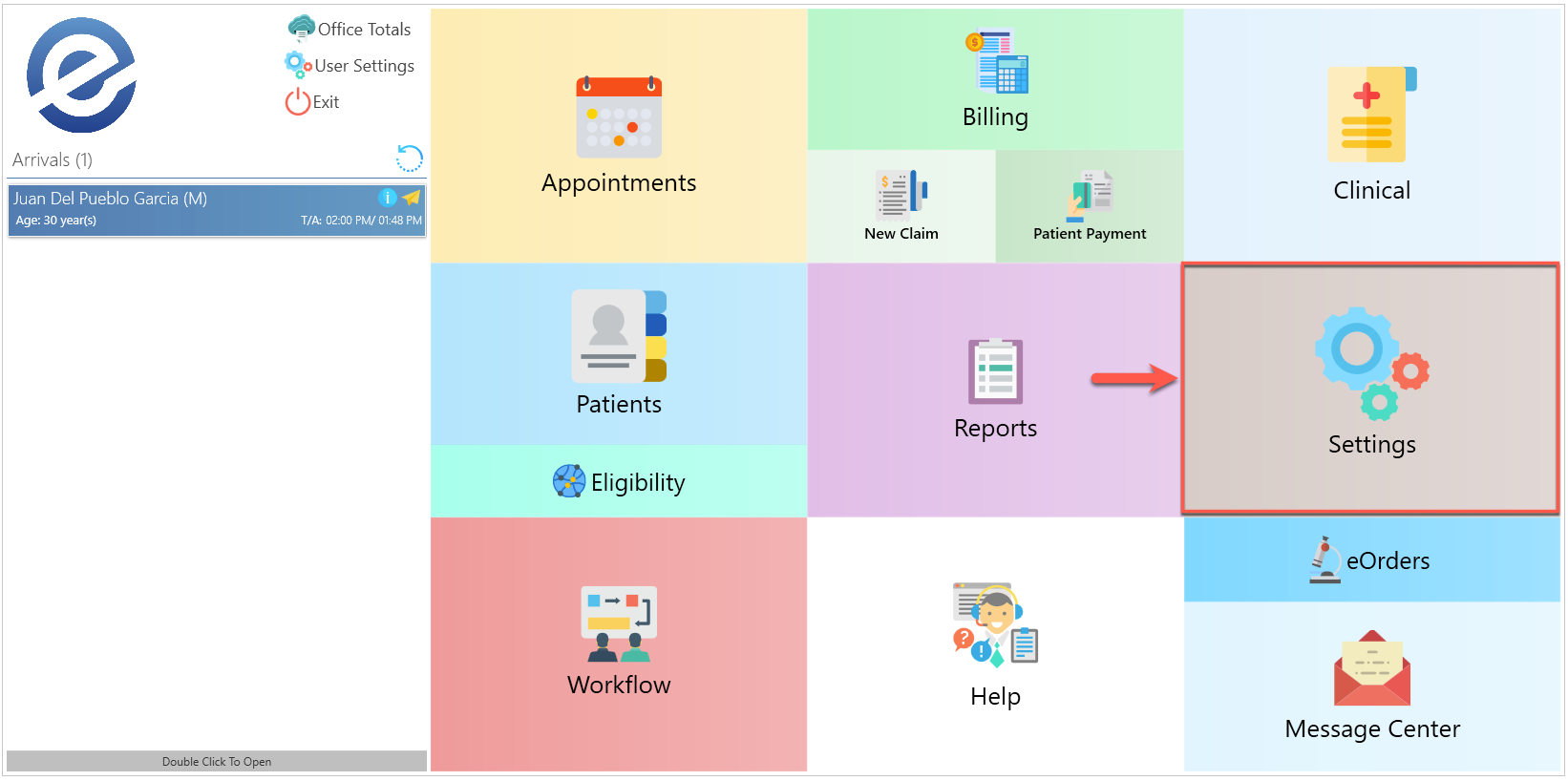
- Se desplegará la siguiente pantalla:

- Presione el botón de "Office" y luego, seleccione la opción de "Workflow Viewer".

- Se desplegará la siguiente pantalla:

- Presione el botón de "Add", para agregar una nueva visualización, donde se podrá ver el flujo de pacientes dentro de una oficina o centro.

- Escriba el nombre del título. El mismo se despliega, en la parte superior de la pantalla de "Workflow Viewer".


- Escriba la descripción. Esta se despliega al lado del título, en la sección de "Workflow Views", al presionar el botón de "Change View".


- Si desea incluir el total de pacientes, en cada cuarto de evaluación, seleccione el encasillado de "Include Location Counters".


- Si desea incluir, la columna de lista de los pacientes que llegan al centro u oficina, seleccione el encasillado de "Include Arrivals List".


- Escriba en las columnas, los nombres del cuarto de evaluación. En las mismas se desplegarán, los pacientes que se agregaron, en la pantalla de "Workflow" y se asignaron a cada cuarto de evaluación.


- El usuario puede filtrar, la manera en que se desplegará la pantalla, seleccionando los encasillados de "Is Visible", "Group by Filters" y "Discharged Patients Only".

- Is Visible: Si selecciona este encasillado, permite desplegar la columna en la pantalla de "Workflow Viewer". De no estar seleccionado el encasillado, no desplegará columna en la pantalla de "Workflow Viewer".


- Group by Filters: Si se selecciona este encasillado, se agrupará la pantalla de "Workflow Viewer", por los filtros seleccionados.


- Discharged Patients Only: Al seleccionar este encasillado, mostrará los pacientes que se han dado de alta.



- Si desea que la pantalla sea ordenada por la llegada del paciente, seleccione (Sort by Arrival) o, si desea que sea ordenada por categorías, seleccione (Sort by Category).

- Una vez haya finalizado su configuración, presione el botón de "Save", para guardar dicha configuración.

- Una vez finalizada la configuración de la pantalla, diríjase a la pantalla de "Workflow".
- Presione el botón de "Viewer", para ver el la pantalla.

- Así se desplegará la pantalla de "Viewer" en "Workflow".

Artículo Recomendado:
- Conociendo el área de: Settings / Office / Workflow Viewer